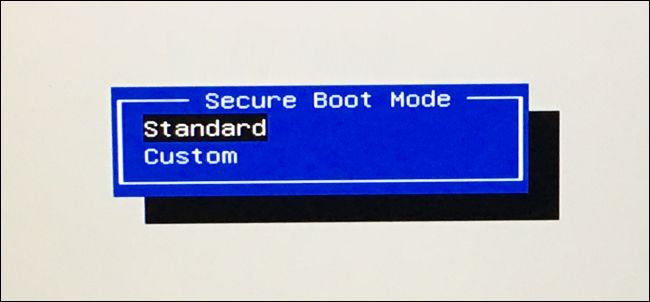
配备Windows 8或Windows 10的现代PC默认情况下启用了一项名为Secure Boot的功能。它可以保护您的系统安全,但您可能需要禁用安全引导才能运行某些版本的Linux和较早版本的Windows。以下是如何查看您的PC上是否启用了安全启动。
无需重新启动并查看您的UEFI固件或BIOS设置屏幕,您可以在Windows本身中找到此信息。
检查系统信息工具
相关:安全引导在Windows 8和10上的工作原理,以及它对Linux的意义
您可以在系统信息面板中找到此信息。要打开它,请打开“开始”菜单,然后键入“系统信息”。启动系统信息快捷方式。
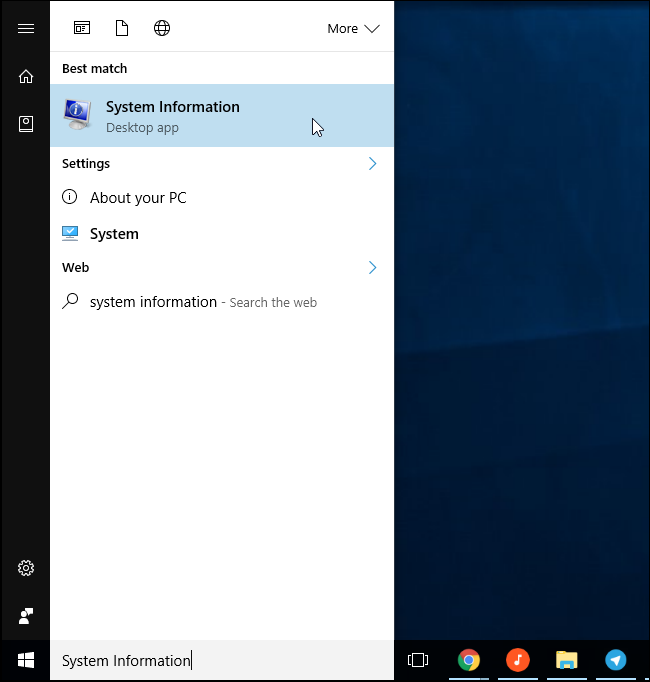
在左窗格中选择“系统摘要”,在右窗格中查找“安全引导状态”项。
如果启用了安全引导,您将看到值“ON”;如果禁用了安全引导,您将看到值“OFF”;如果您的硬件不支持安全引导,您将看到值“UNSUPPORTED”。
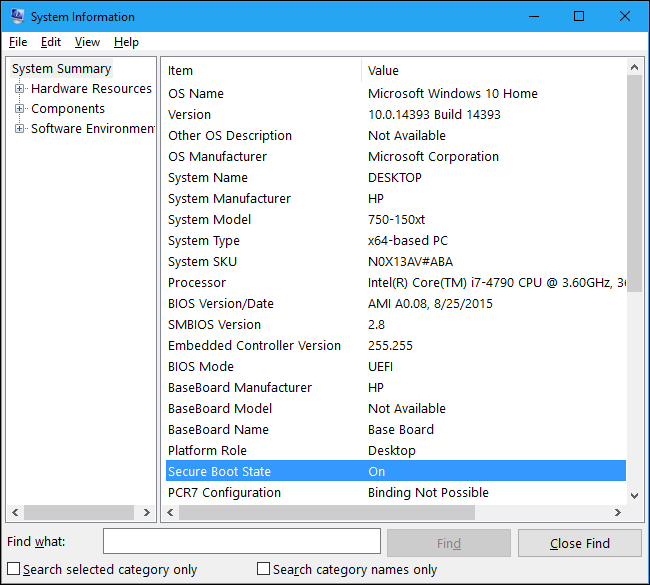
使用PowerShell Cmdlet
相关:如何在远程计算机上运行PowerShell命令
您也可以从PowerShell查询此信息。你为什么要这么做?通过PowerShell远程处理,您可以使用PowerShell cmdlet检查远程PC是否启用了安全引导。
这需要您以管理员身份运行PowerShell。在开始菜单中搜索“PowerShell”,右键单击“Windows PowerShell”快捷方式,然后选择“以管理员身份运行”。
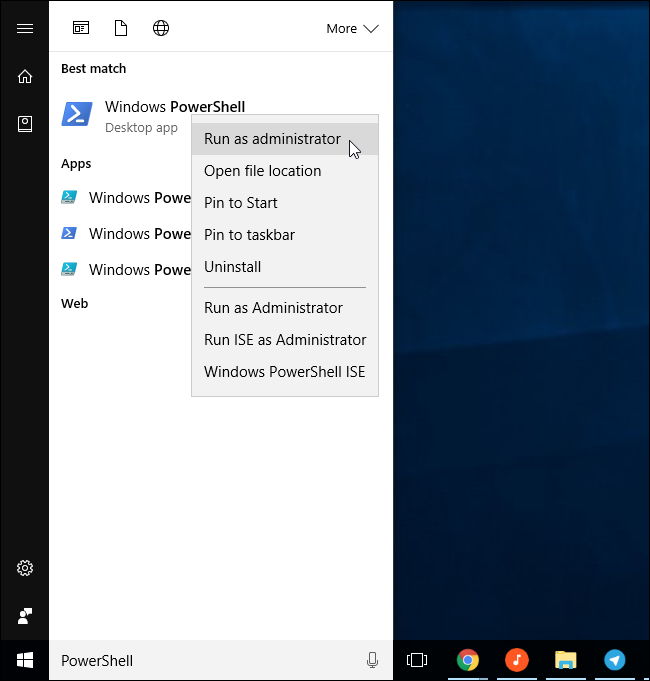
在PowerShell窗口中运行以下cmdlet:
Confirm-SecureBootUEFI如果启用了安全引导,您将看到“True”,如果禁用了安全引导,您将看到“False”。
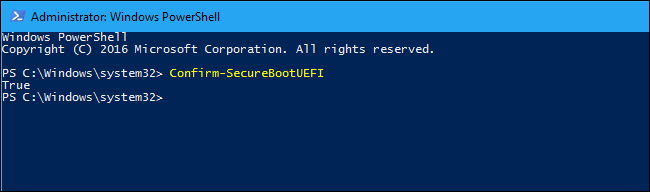
如果您的PC硬件不支持安全引导,您将看到“此平台不支持Cmdlet”错误消息。
如果您看到一条消息说“访问被拒绝”,您需要关闭PowerShell并使用管理员权限重新启动它。
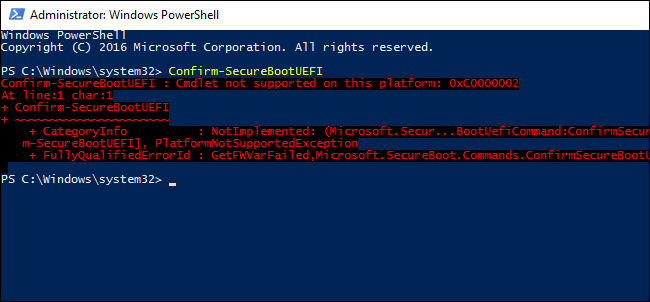
在支持安全启动的PC上,您可以从计算机的UEFI固件设置屏幕或BIOS确认屏幕启用或禁用安全启动。您通常需要在引导过程中重新启动PC并按任意键才能访问此屏幕。
如果电脑没有安装Windows,你可以在这个屏幕上查看安全启动状态--寻找一个“安全”启动选项,看看它的设置是什么。如果将其设置为“ON”、“Enabled”、“Standard”、“Default”或类似的设置,则启用安全引导。